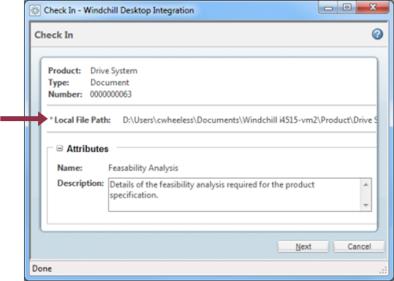Effettuare il Check-In di documenti mediante DTI
È possibile utilizzare Windchill Desktop Integration per eseguire operazioni di Check-In e di Check-Out direttamente da un documento salvato localmente.
|
|
Selezionare una delle opzioni elencate di seguito.
• Check-In - Viene visualizzata la finestra Check-In, in cui è possibile impostare informazioni aggiuntive sugli attributi.
• Annulla Check-Out - Ignora le modifiche apportate ed effettua nuovamente il Check-In del documento senza creare una nuova iterazione.
|
|
Utilizzare l'opzione Avviso di Check-Out e Check-In del menu Configurazione per definire se devono essere visualizzati prompt quando si aprono e si chiudono documenti utilizzando Microsoft Office. Per ulteriori informazioni, vedere Configurazione di Desktop Integration. |
|
|
|
Rilasciare il documento in qualsiasi spazio vuoto nel nodo Documenti Windchill.
• Non è importante la posizione in cui si rilascia il file. Il documento viene sottoposto a Check-In nella posizione appropriata della cartella di origine.
• La finestra Check-In viene visualizzata anche se il documento non è sottoposto a Check-Out. Rilasciando il file viene eseguita automaticamente un'operazione di Check-Out.
|
|
|
Quando viene caricata una versione cache modificata, viene visualizzato il campo Percorso file locale nelle finestre Check-In e Modifica: |
1. Nella finestra Check-In immettere, nel campo Commenti, informazioni aggiuntive pertinenti per il documento. I commenti vengono visualizzati nella tabella Cronologia versioni nella scheda Cronologia delle pagine di informazioni del documento in Windchill.
|
|
Se la preferenza Funzionamento Check-In di Windchill Desktop Integration è impostata su Sì, la finestra Check-In comprende due passi. Nel primo passo è possibile modificare gli attributi del documento. Ad esempio, le informazioni immesse nell'attributo Descrizione sono visibili nella scheda Dettagli nella pagina delle informazioni del documento in Windchill. Altri attributi sono univoci del sito.
|
2. Selezionare le opzioni riportate di seguito.
|
Mantieni in stato di Check-Out dopo il Check-In
|
Selezionare questa opzione se si desidera che il documento rimanga sottoposto a Check-Out al termine del Check-In. Ad esempio, se si desidera che altri utenti possano visualizzare lo stato di avanzamento ma si prevede di apportare ulteriori modifiche.
|
|
Invia file locale al Cestino
|
Ogni volta che si apre un documento di Windchill utilizzando Desktop Integration, viene salvata una versione locale. Selezionare questa opzione per eliminare automaticamente la versione locale al termine del processo di Check-In.
|
|
Mantieni documento aperto
|
Selezionare questa opzione se si desidera che il documento rimanga aperto dopo il Check-In.
|
|
|
• Mantieni documento aperto e Invia file locale al Cestino si escludono a vicenda.
|